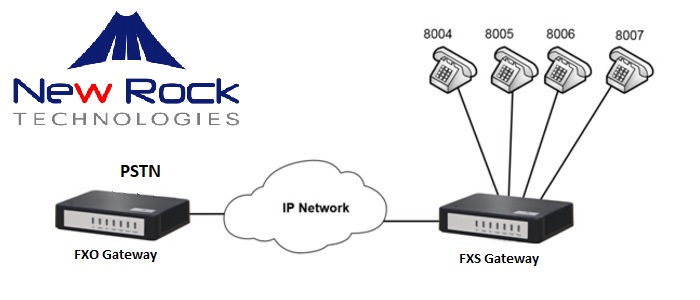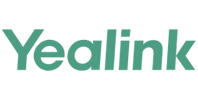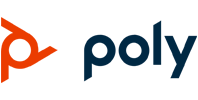در این مقاله قصد داریم آموزش انتقال خط با استفاده از گیتوی های نیوراک را آموزش دهیم.
برای انتقال خط با استفاده از گیتوی نیوراک باید در یک طرف از گیتوی fxo و در طرف دیگر از گیتوی fxs استفاده شود.
در تمامی گیت وی های ویپ به پورت fxo خط شهری و به پورت fxs تلفن آنالوگ متصل میشود.
پس از روشن کردن گیتوی نیوراک و اتصال پورت wan به شبکه برای پیدا کردن ایپی دستگاه به یکی از روش های زیر میتوان عمل کرد.
ایپی دیفالت گیتوی های نیوراک در صورت متصل نکردن به شبکه بصورت دیفالت 192.168.2.218 میباشد در غیر این صورت در صورت وجود DHCP SERVER در شبکه گیتوی نیوراک از شبکه ایپی دریافت میکند و برای پیدا کردن ایپی میتوان از ایپی اسکنر و یا Finder نیوراک ویا نرم افزار wirshark استفاده کنید.
بعد از پیدا کردن آیپی گیتوی نیوراک خود با وارد کردن آیپی در مرورگر خود و وارد کردن پسورد دستگاه وارد تنظیمات گیتوی نیوراک میشویم.
پسورد دیفالت دستگاه ها متناسب با نام انها میباشد
MX8E = mx8
HX4E = hx4
همچنین در گیتوی های نیوراک سری G پسورد هر دستگاه بر روی لیبل آن نوشته شده است.
تنها با انجام دادن موارد زیر میتوانید انتقال خط را از طریق گیتوی نیوراک انجام دهید لازم به ذکر میباشد که نیاز به نوشتن هیچ روتی نمیباشد.
تنظیمات بر روی گیتوی FXS به صورت زیر می باشد.
ابتدا تنظیمات شبکه را برای گیتوی fxs انجام میدهیم. از منوی Basic در تب Network میتوانید تنظیمات مربوط به شبکه گیتوی نیوراک را انجام دهید.
سپس وارد تب SIP گیتوی میشویم و در قسمت Proxy Server آیپی گیتوی FXO طرف مقابل را به همراه پورت وارد میکنیم.
در منوی Line در تب Phone Number باید به هر یک از پورت های گیتوی fxs یک شماره اختصاص بدهیم.
میتوان از همان شماره های پیش فرض خود گیتوی نیوراک استفاده کنیم.
در منوی Line در تب Feature رفته و فیلد Hotline را برای همه پورت ها روی Immediate قرار میدهیم با فعال کردن Immediate منوی جدیدی در گیتوی ظاهر میشود در منوی ظاهر شده باید شماره پورت نظیر در گیتوی fxo طرف مقایل را وارد کنیم.
سپس به سراغ گیتوی طرف مقابل میرویم.
تنظیمات بر روی گیتوی FXO به صورت زیر می باشد.
حال تنظیمات شبکه را برای گیتوی fxo انجام میدهیم. از منوی Basic در تب Network میتوانید تنظیمات مربوط به شبکه گیتوی نیوراک را انجام دهید.
سپس وارد تب SIP گیتوی میشویم و در قسمت Proxy Server آیپی گیتوی FXS طرف مقابل را به همراه پورت وارد میکنیم.
در منوی Line در تب Phone Number باید به هر یک از پورت های گیتوی fxo یک شماره اختصاص بدهیم.
شماره ها نباید با شماره هایی که به گیتوی fxs اختصاص دادیم یکی باشد.
حال از منوی Trunk در تب Feature فیلد Inbound Handle را برای تمامی پورت ها روی Binding قرار میدهیم و سپس Number را برابر با پورت نظیر گیتوی fxs مقابل قرار میدهیم.
بعد از انجام همه تنظیمات تماس ورودی و یا تماس خروجی به هر یک از پورت های FXO یا FXS نظیرش در گیتوی طرف مقابل منتقل خواهد شد.
برای درک بهتر موضوع و تکمیل اطلاعات خود مقاله راه اندازی گیت وی نیوراک را مطالعه نمایید و سوالات خود را از طریق واتساپ مجوعه از متخصصان نیتا شبکه بپرسید.